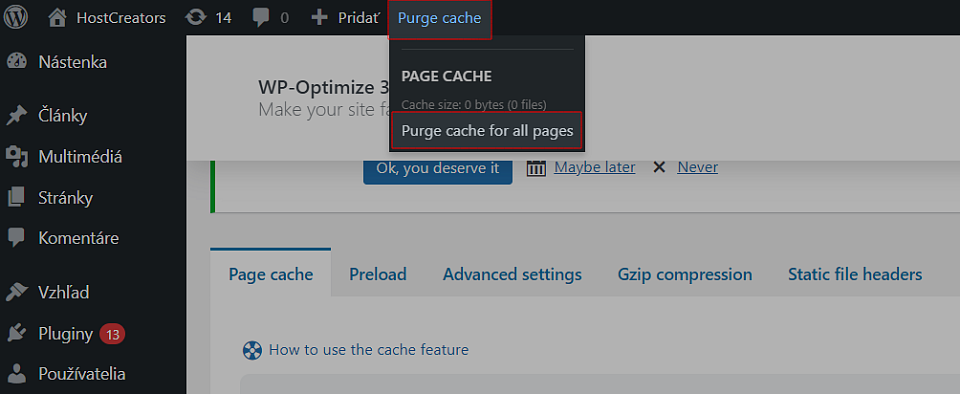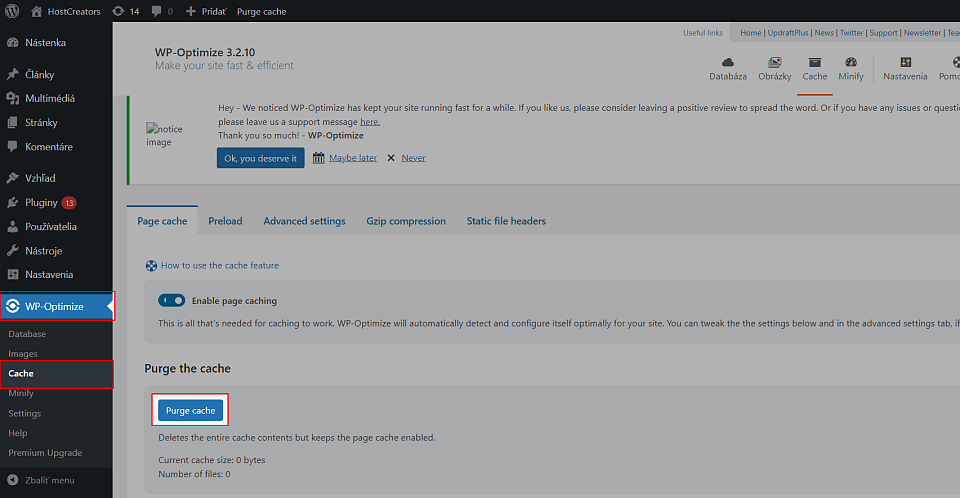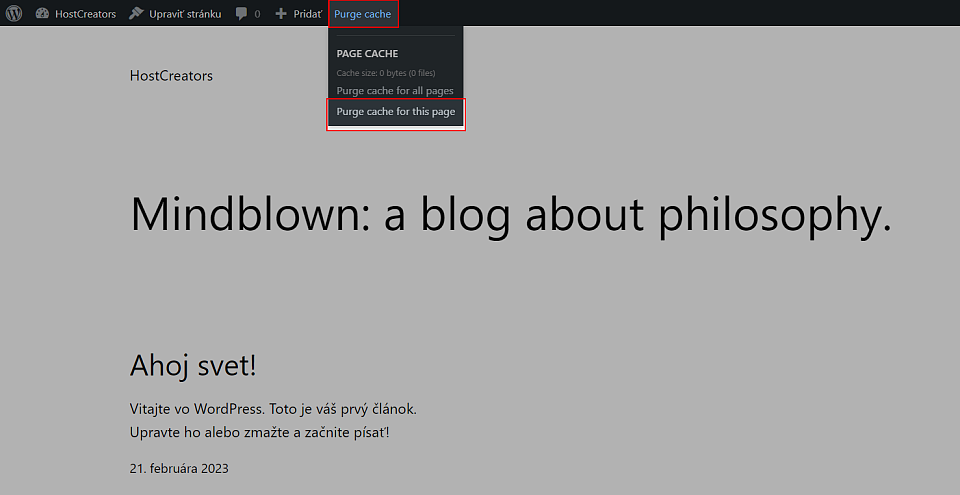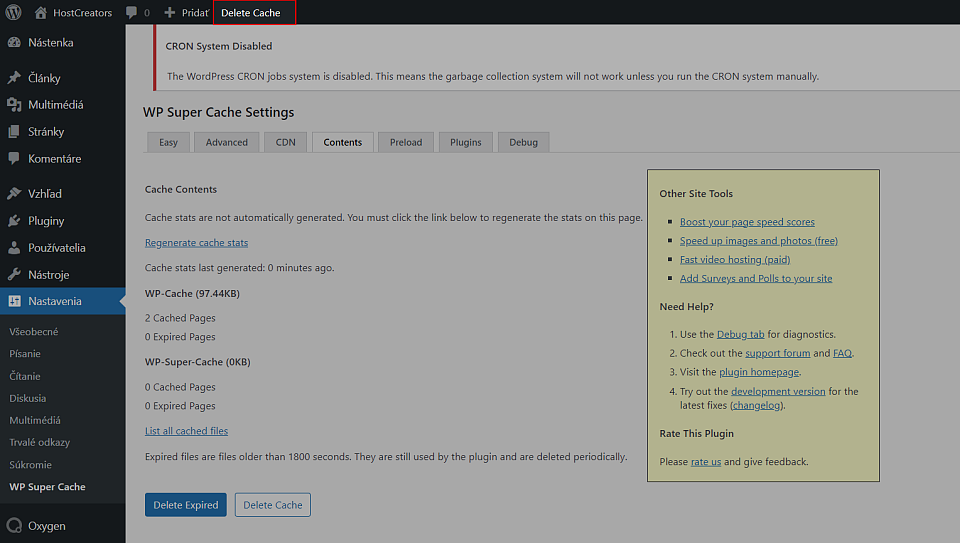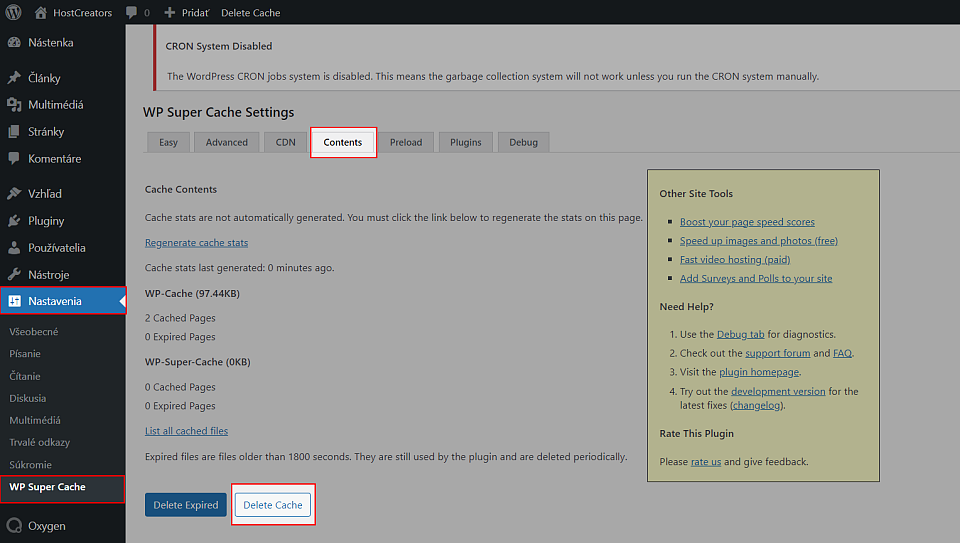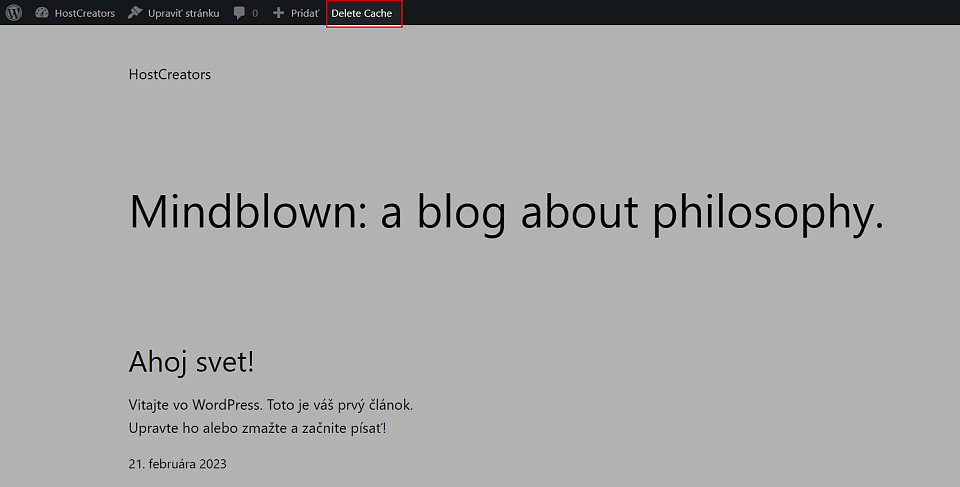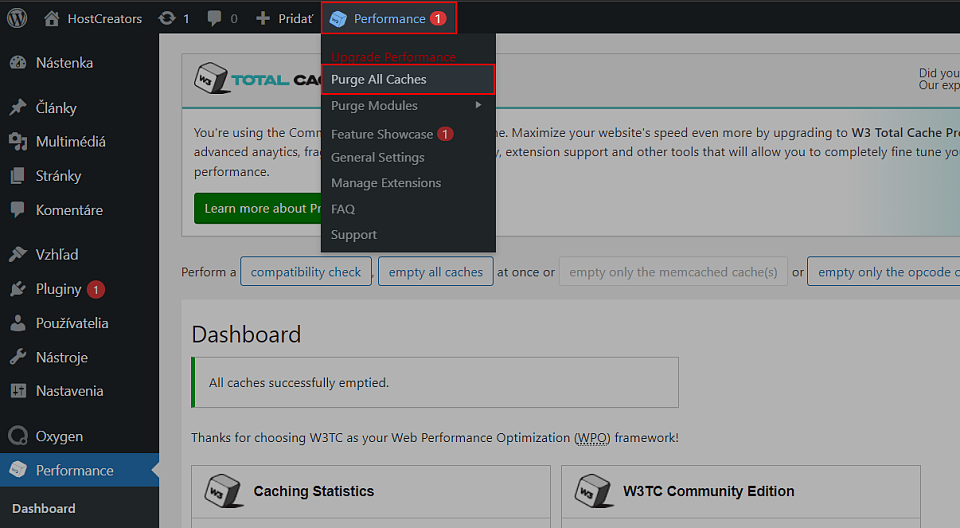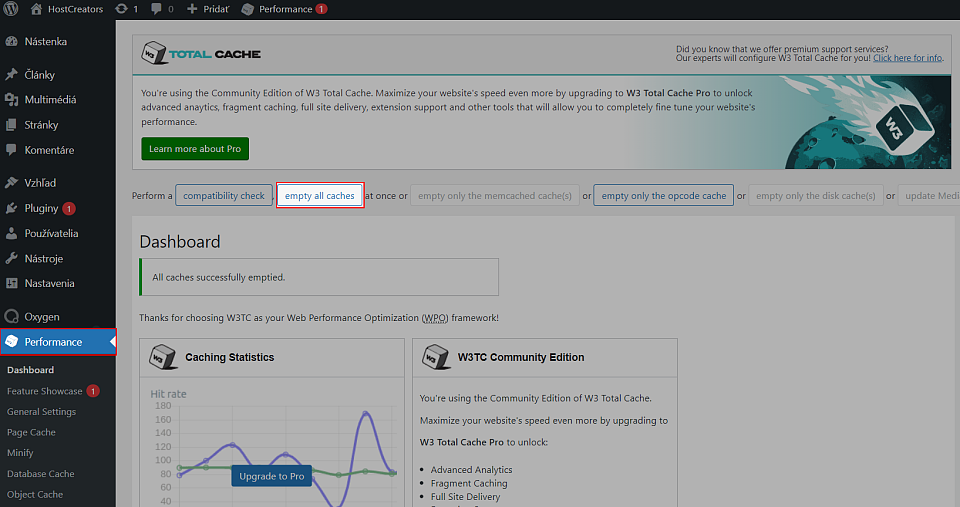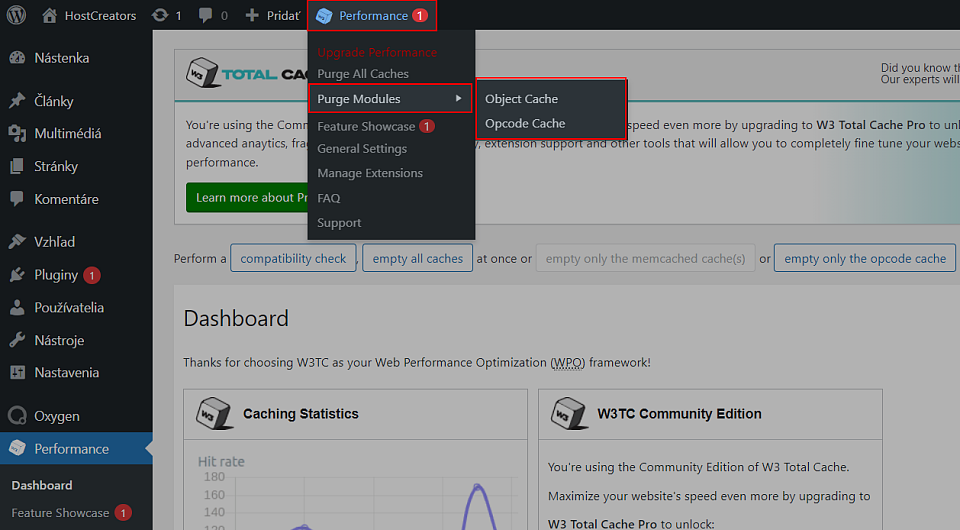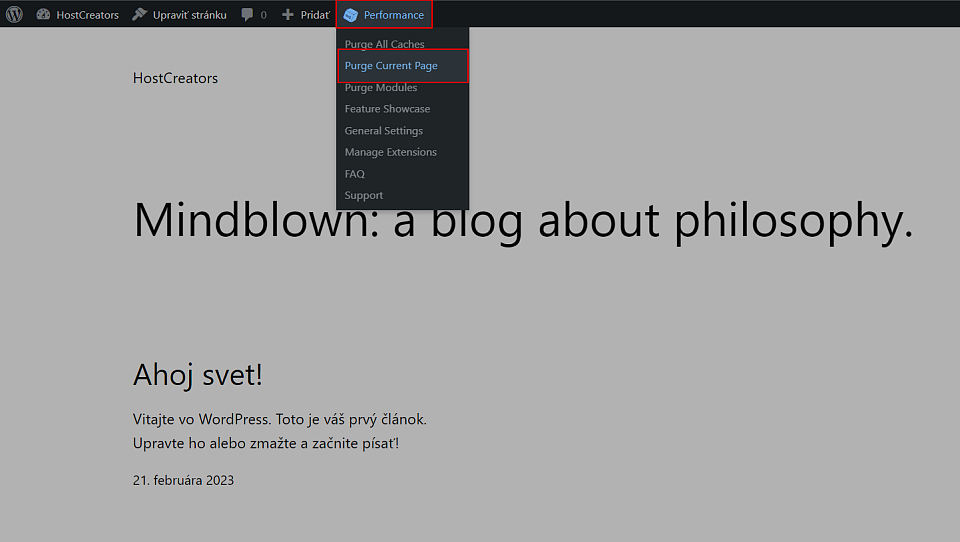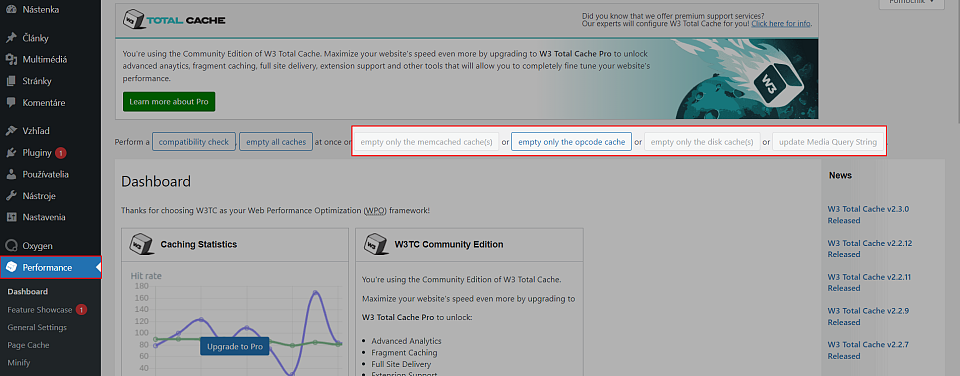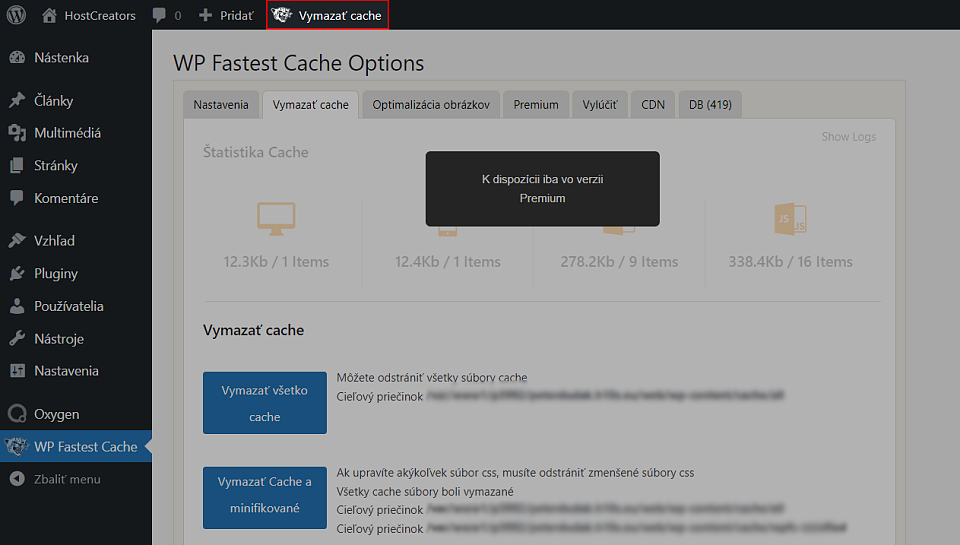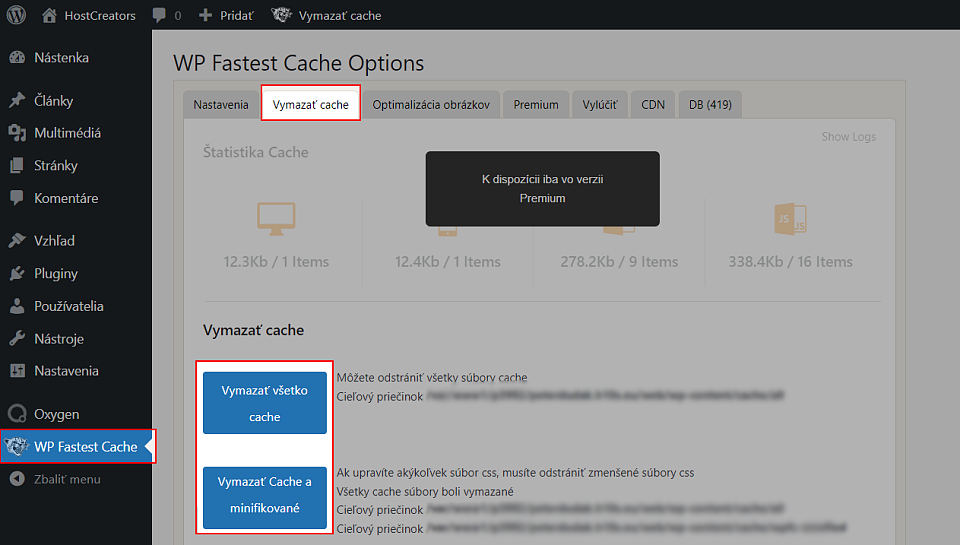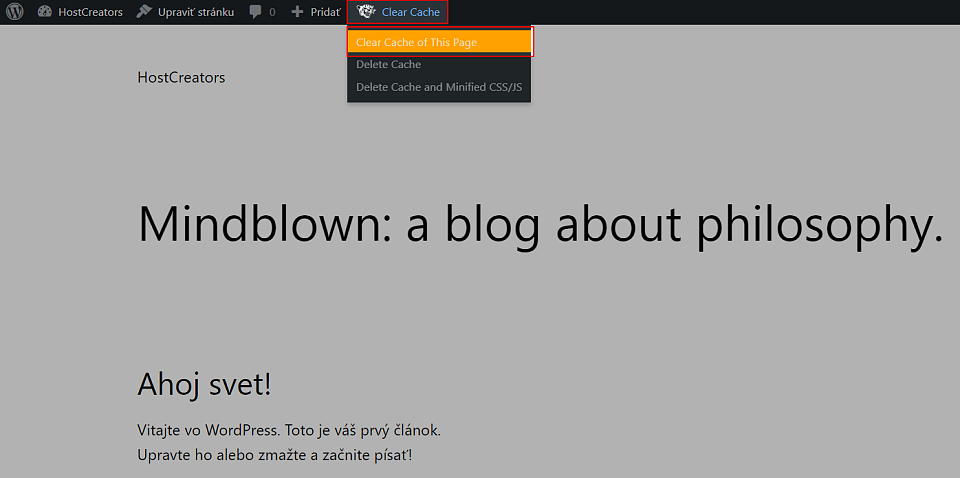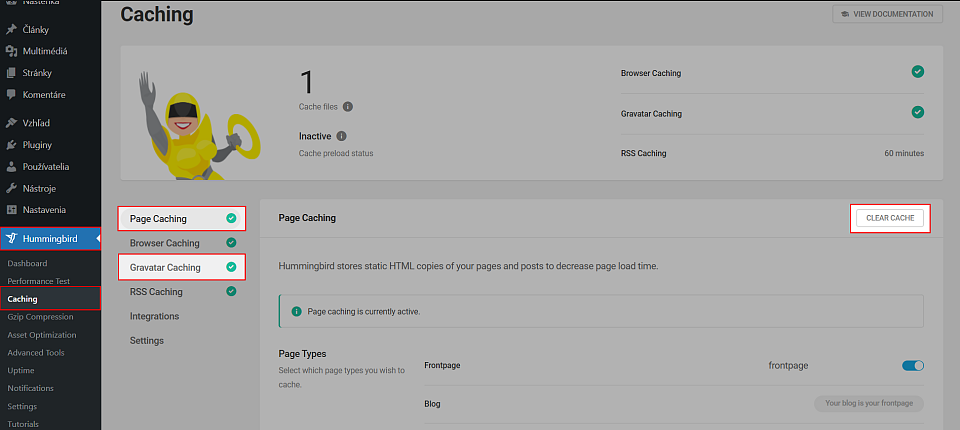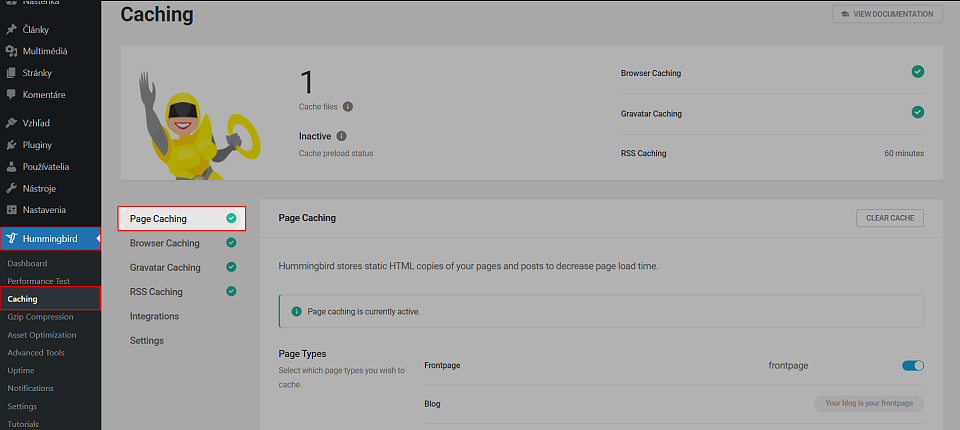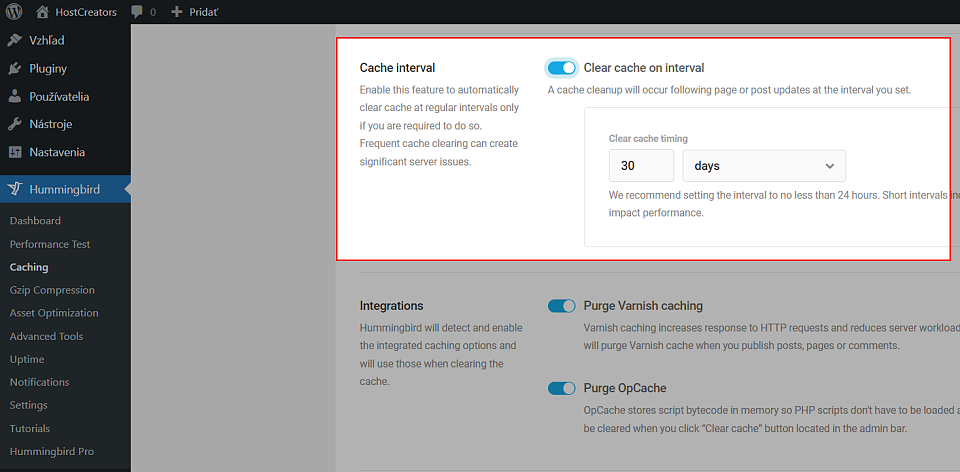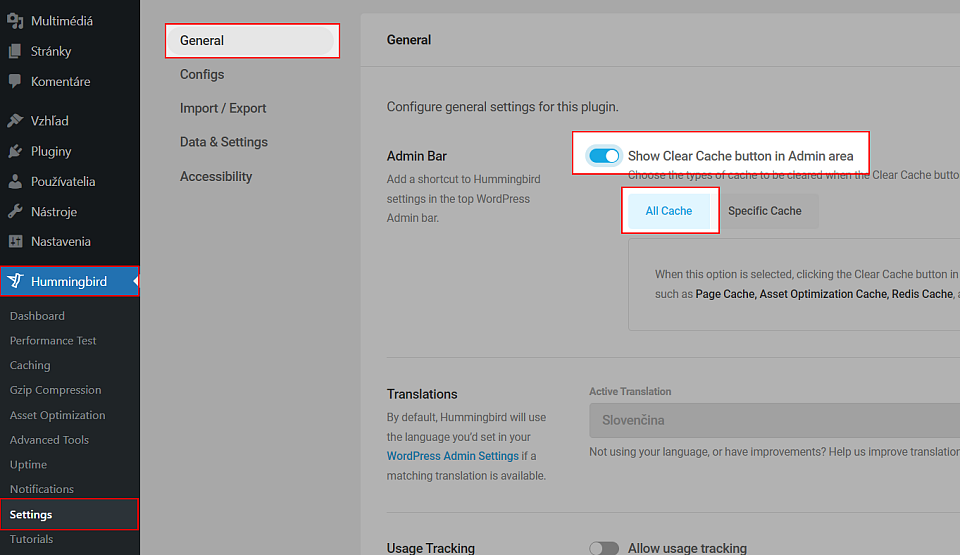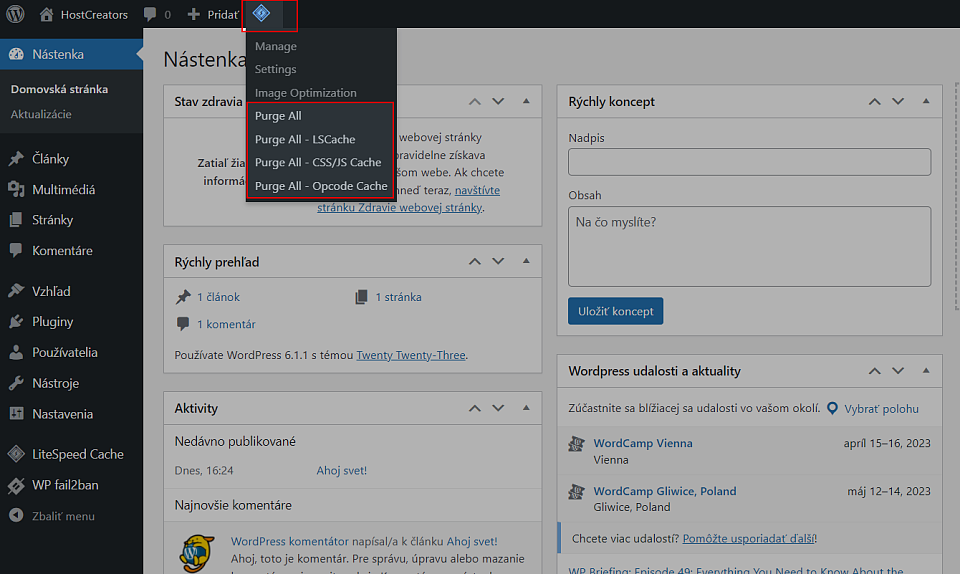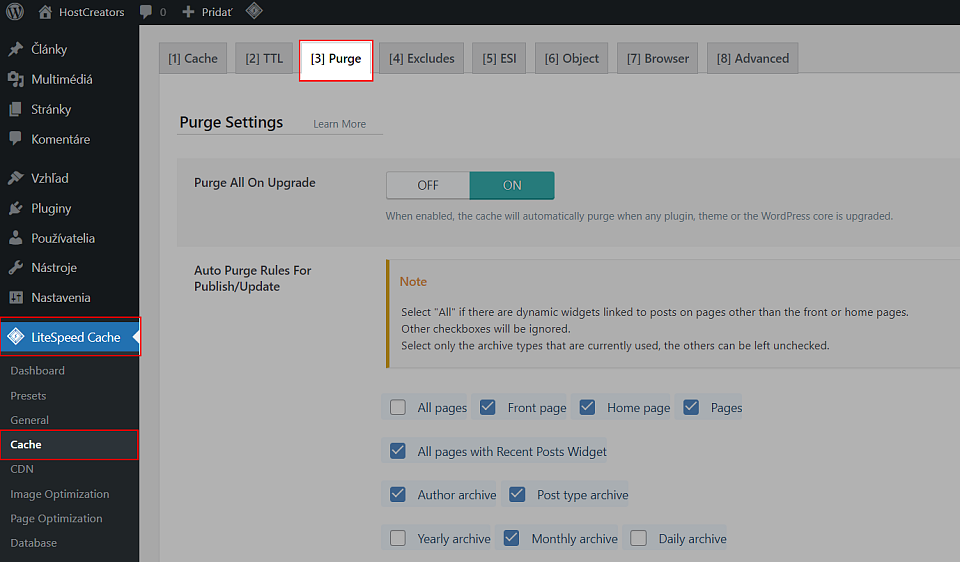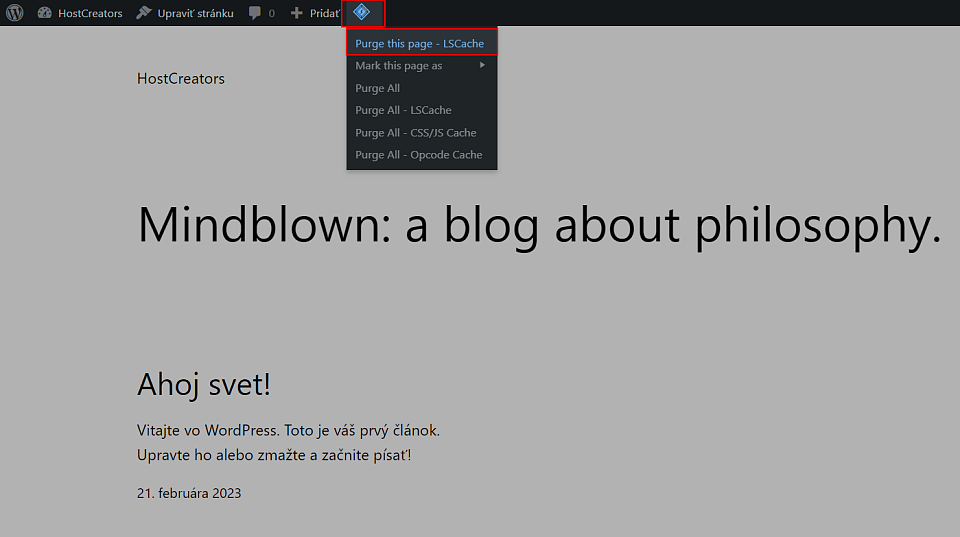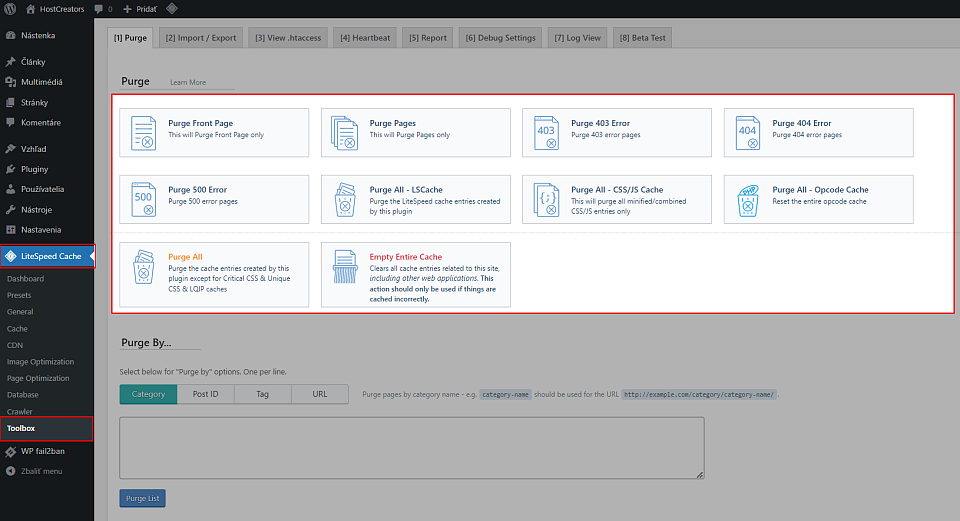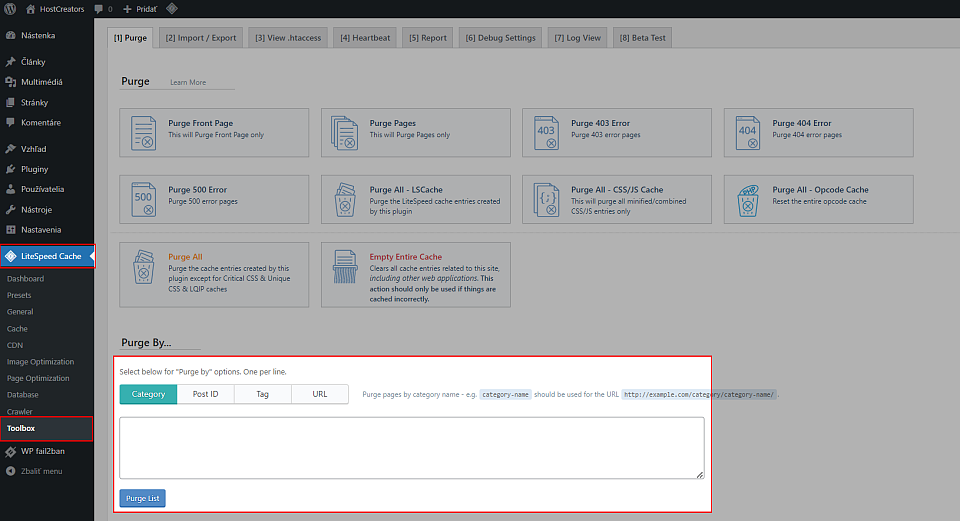Ako vymazať cache vo WordPress?
Cachovanie webstránky dokáže výrazne urýchliť jej načítavanie, ale zároveň môže spôsobovať zobrazovanie neaktuálnych údajov, ktoré zostávajú zamapätané vo vyrovnávacej pamäti.
V CMS WordPress existuje množstvo pluginov, ktoré slúžia na cachovanie webstránky a väčšinou je možné cez ne nastaviť aj optimalizáciu kódu ako napríklad minifikácia html, css a js súborov, kombinácia css a js súborov, odloženie načítania js súborov, spôsob načítavania fontov, lazy loading a podobne.
V tomto návode si spomenieme najpoužívanejšie pluginy, ktoré slúžia na cachovanie WordPress webstránky a spôsoby, akými je možné zmazať cache, aby sa na webe zobrazovali aktuálne údaje.
WP Optimize plugin
Cache v plugine WP Optimize sa dá vymazať cez hornú lištu vo WordPress administrácii, kliknutím na tlačidlo Purge cache. Ak toto tlačidlo na hornom paneli nevidíte, znamená to, že momentálne máte vyrovnávaciu pamäť prázdnu.
Druhý spôsob je ceznastavenia WP Optimize pluginu. Prejdite do WP Optimize pluginu v ľavom bočnom paneli -> časť Cache a v nej vymažete vyrovnávaciu pamäť kliknutím na tlačidlo Purge cache.
Ak ste upravili iba jednu stránku a chcete zmazať cache len pre ňu, zobrazte si danú stránku (na frontende, nie v administrácii) a v hornom paneli vymažte ceche kliknutím na Purge cache -> Purge cache for this page.
WP Super Cache plugin
WP Super Cache plugin umožňuje vymazať cache dvojako.
Na hornej lište vo WordPress administrácii kliknite na tlačidlo Delete Cache.
V ľavom bočnom paneli prejdite do Nastavení pluginu WP Super Cache. V hornom menu v plugine prejdite do časti Contents a kliknite na tlačidlo Delete Cache.
Ak sa nachádzate na frontende webstránky a nie vo WordPress administrácii, zmazaním cache kliknutím na Delete cache na hornom paneli nástrojov zmažete cache len pre konkrétnu stránku, na ktorej sa aktuálne nachádzate.
W3 Total Cache plugin
W3 Total Cache plugin umožňuje vymazať celú cache, alebo odelene object cache, disk cache, browser cache a opcode cache.
Všetkú cache zmažete v paneli nástrojov na vrchu WordPress administrácie, po kliknutí na Performance -> Purge All Caches.
Druhá možnosť je prejsť do samotného pluginu v ľavom bočnom paneli. Kliknite na Performance -> empty all caches.
Ak by ste chceli zmazať len objektovú cache, alebo iba opcache, môžete tak spraviť takisto dvoma spôsobmi.
Cez horný panel nástrojov, dokážete zmazať oddelene objektovú cache a opcache po kliknutí na Performance -> Purge Modules -> Object Cache / Opcode Cachce.
Ak sa nacházate na domovskej, alebo inej stránke mimo administrácie, tento plugin umožňuje odstrániť cache iba pre aktuálnu stránku.
V hornom paneli kliknite na Performance -> Purge Current Page.
Pre jednotlivé stránky sa dá vymazať iba celá cache, nedajú sa vymazať napríklad iba object cache, alebo opcode cache.
Viac možností nájdete priamo v plugine, kde môžete zmazať objektovú cache (len memcached cache), opcode cache, disk cache a browser cache. Pri browser cache nejde o zmazanie vyrovnávacej pamäte ale o jej aktualizáciu (update media query string), aby boli existujúce úpravy súborov viditeľné pre návštevníkov webu.
WP Fastest Cache plugin
Ak používate WordPress plugin WP Fastest Cache, zacachované súbory vymažete v hornom paneli nástrojov vo WordPress administrácii.
Kliknite na Vymazať cache -> Vymazať všetko cache / Vymazať Cache a minifikované CSS/JS.
alebo prejdite do nastavení pluginu v ľavom bočnom paneli a v časti Vymazať cache môžete vymazať celú cache kliknutím na tlačidlo Vymazať všetko cache, alebo môžete premazať cache spolu s minifikovanými súbormi cez tlačidlo Vymazať Cache a minifikované.
Cez WP Fastest Cache plugin môžete zmazať cache len pre jednu stránku a zvyšok webu zostane zacachovaný.
Prejdite na tú stránku, ktorú chcete zmazať z vyrovnávacej pamäte a v hornom paneli kliknite na Clear Cache -> Clear Cache of This Page.
Hummingbird plugin
Cache vymažete priamov plugine -> Caching, v jednotlivých taboch (Page Caching, Gravatar Caching) po kliknutí na tlačidlo Clear Cache.
Hummingbird plugin ponúka možnosť premazávania vyrovnávacej pamäte v pravidelných intervaloch, ktoré si nastavíte v plugine -> Caching -> Tab Page Caching -> Časť Cache interval. Zvoliť si môžete ľubovoľný počet hodín alebo dní.
Ak by ste chceli mať možnosť zmazať na jedno kliknutie celú cache, potrebujete si túto možnosť zapnúť v nastaveniach pluginu. Prejdite do Hummingbird -> Settings -> Tab General, kde zakliknete Show Clear Cache button in Admin area.
Nezabudnite uložiť nastavenia.
Po načítaní webstránky sa Vám zobrazí na hornej admin lište Hummingbird, cez ktorý môžete zmazať všetkú cache, keď to bude potrebné.
LiteSpeed Cache plugin
LiteSpeed Cache plugin je komplexnejší plugin určený na cachovanie a optimalizáciu webstránky a poskytuje viacej možností vymazania cache.
Cache môžete vymazať globálne cez horný admin panel kliknutim na ikonku LiteSpeed Cache pluginu ->
- Purge All
- Purge All LS Cache - Vymaže položky v cache súvisiace s touto jednou inštaláciou WordPressu. Ak by bola stránka uložená do cache inou webovou aplikáciou, cache sa nevymaže. Stlačením tohto tlačidlá vymažete aj všetky crawlerované stránky.
- Purge All CSS/JS Cache - Zmaže všetky minifikované a kombinované súbory JavaScriptu a CSS, ktoré boli uložené do cache v závislostí od nastavení v sekcii "Page Optimization".
- Purge All Opcode Cache - Zmaže cache operačného kódu.
V tomto plugine môžete nastaviť aj pravidlá pre automatické vymazávanie vyrovnávacej pamäte.
Podrobnejšie o tom píšeme v návode Ako nastaviť LiteSpeed Cache plugin pre WordPress.
Aj v LiteSpeed Cache plugine je možné zmazať cache iba pre jednu stránku, na ktorej sa aktuálne nachádzate.
LS Cache plugin ponúka aj pokročilejšie možnosti vymazávania vyrovnávacej pamäte.
Prejdite v ľavom bočnom paneli do nastavení LiteSpeed Cache pluginu -> Toolbox.
Viac o tom píšeme v návode Ako nastaviť LiteSpeed Cache plugin pre WordPress v sekcii Toolbox.